Video is nu een populaire en trending keuze voor online communicatie onder merken, makers en kijkers. Het gebruik van stockfoto's is een snelle, gemakkelijke en kosteneffectieve manier om een geweldige video te maken zonder dat u uw eigen inhoud hoeft op te nemen. Tegelijkertijd, als je je eigen beeldmateriaal hebt vastgelegd en het gevoel hebt dat er iets ontbreekt, is beeldmateriaal een geweldige manier om eventuele hiaten op te vullen. Ben je dol op het idee, maar weet je niet zeker hoe je rechtenvrije videobeelden aan je video kunt toevoegen? We hebben een stapsgewijze handleiding gemaakt voor het toevoegen van beeldmateriaal in Clipchamp Create.
Wat is Stock Footage?
Voorraadbeelden, ook wel stock video of B-roll genoemd, zijn clips met video-inhoud die meestal minder dan een minuut duren. Videografen maken stock footage-clips vanuit een meer generiek perspectief, zodat ze in een groot aantal verschillende videoconcepten en -stijlen passen. Of u nu gaten opvult in een video die u al heeft gemaakt, of een advertentie op sociale media maakt, stock footage heeft veel verschillende voordelen. Met stockvideo kunnen redacteuren een beter verhaal vertellen, door gebruik te maken van hoogwaardige en professionele beelden en tegelijkertijd tijd te besparen. Stock footage is een geweldige optie om te hebben, hoewel het duur kan worden als je niet de juiste programma's gebruikt. Gelukkig biedt Clipchamp een breed scala aan gratis te gebruiken stock video voor alle gebruikers en een verzameling eersteklas beste footages.

Beeldmateriaal aan uw project toevoegen
Stap 1. Maak een account
Registreer je voor een gratis Clipchamp-account om te beginnen of log in als je er al een hebt.
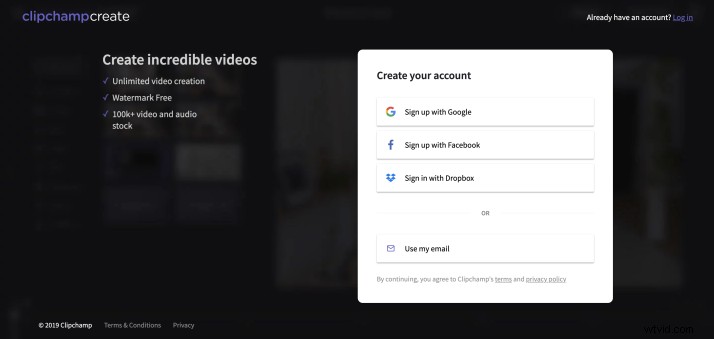
Stap 2. Start een nieuw project
Nadat u bent ingelogd, selecteert u de knop Een video maken in de linkerzijbalk. Kies in welk formaat je je video wilt maken, waarna de Clipchamp Create-editor automatisch wordt geopend.
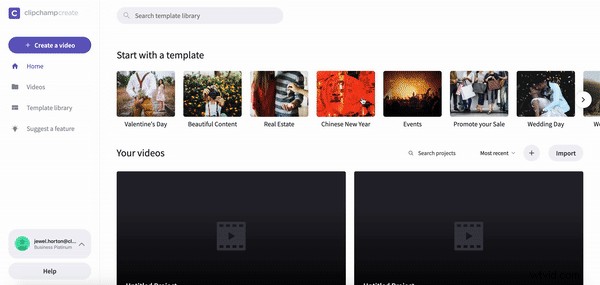
Stap 3. Voeg beeldmateriaal toe
Selecteer en klik op de knop Voorraad in de linkerzijbalk. Typ in de zoekbalk Search Footage een bepaald genre dat u zoekt, of blader door de onbeperkte gecategoriseerde mappen die Clipchamp aanbiedt op de Stock-pagina. Zodra uw stockvideo is geselecteerd, klikt u op de knop + Toevoegen aan project in de linkerhoek van de video om deze aan uw bibliotheek toe te voegen. Sluit de voorraadpagina als u klaar bent om terug te gaan naar de editor.
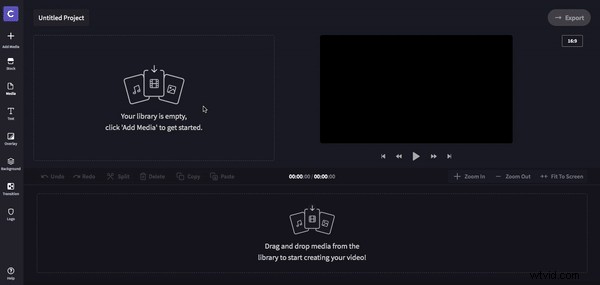
Stap 4. Schik uw stock footage
Uw stockbeelden verschijnen nu in de editor. Sleep uw geselecteerde stock video naar de tijdlijn op een locatie naar keuze. Als je je video op de verkeerde plaats neerzet, sleep je hem gewoon opnieuw naar de juiste locatie op de tijdlijn.
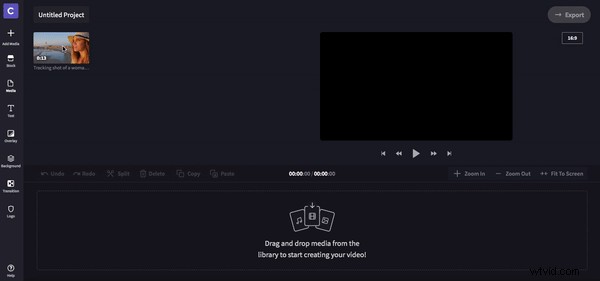
Stap 5. Bewerk je video
Klik op de video om vier bewerkingstools te laten verschijnen. Transformeren, Kleurbalans, Filters en Fade In/Out. Je kunt de lengte en snelheid bewerken, roteren, de kleur aanpassen, een filter toevoegen en alle audio die de video bevat verwijderen.
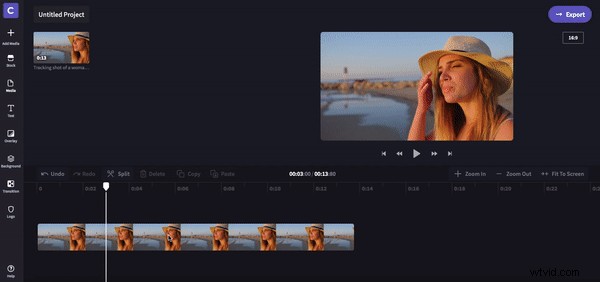
Stap 6. Bekijk en voltooi
Als u klaar bent met het bewerken van uw video, exporteert u uw project. Bekijk onze resultaten in onderstaande video.
